حماية الصور (حماية)
يحمي الصور المسجلة ضد المسح غير المقصود. يتم عرض العلامة  على الصور المحمية.
على الصور المحمية.
-
MENU -
 (العرض) - [حماية] - الإعداد المرغوب.
(العرض) - [حماية] - الإعداد المرغوب.
تفاصيل بند القائمة
- صور متعددة:
-
ينفذ الحماية للصور المتعددة المختارة.
(1) اختر الصورة المراد حمايتها، ثم اضغط وسط عجلة التحكم. يتم عرض العلامة
 في مربع الاختيار. لإلغاء الاختيار، اضغط الوسط مرة أخرى لإزالة العلامة
في مربع الاختيار. لإلغاء الاختيار، اضغط الوسط مرة أخرى لإزالة العلامة  .
.
(2) لحماية صور أخرى، كرّر الخطوة (1).
(3) MENU - [موافق].
- الكل في هذا المجلد:
- يحمي جميع الصور في المجلد المختار.
- الكل في هذا التاريخ:
- يحمي جميع الصور التي تم التقاطها في التاريخ المختار.
- إلغاء الكل في هذا المجلد:
- يلغي حماية جميع الصور في المجلد المختار.
- إلغاء الكل في هذا التاريخ:
- يلغي حماية جميع الصور التي تم التقاطها في التاريخ المختار.
- كل الصور في هذه المجموعة:
- يحمي جميع الصور الموجودة في المجموعة المختارة.
- إلغاء كل الصور في المجموعة:
- يلغي حماية جميع الصور الموجودة في المجموعة المختارة.
تلميح
- إذا قمت بتخصيص [حماية] إلى مفتاح من اختيارك باستخدام MENU -
 (تهيئات الكاميرا2) - [
(تهيئات الكاميرا2) - [ المفتاح المخصص]، يمكنك حماية الصور أو إلغاء الحماية عن طريق الضغط على المفتاح ببساطة.يتم تخصيص الوظيفة [حماية] إلى الزر C3 في الإعدادات الافتراضية.
المفتاح المخصص]، يمكنك حماية الصور أو إلغاء الحماية عن طريق الضغط على المفتاح ببساطة.يتم تخصيص الوظيفة [حماية] إلى الزر C3 في الإعدادات الافتراضية.
- إذا قمت بتحديد مجموعة في [صور متعددة]، فستتم حماية جميع الصور الموجودة في المجموعة. لتحديد وحماية صور معينة ضمن المجموعة، قم بتنفيذ [صور متعددة] أثناء عرض الصور الموجودة ضمن المجموعة.
ملاحظة
- تختلف بنود القائمة التي يمكن تحديدها وفقًا لإعداد [وضع عرض] والمحتوى المحدد.